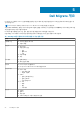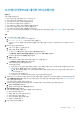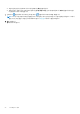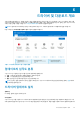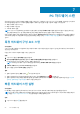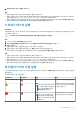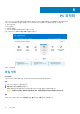Users Guide
고 PC를 이전 상태로 되돌릴 수 있습니다. SupportAssist는 언제나 복원 지점을 3개만 유지할 수 있습니다. 새 복원 지점을 생성해야
할 경우 가장 오래된 복원 지점이 자동 삭제됩니다.
노트: PC에 더 새로운 버전의 BIOS를 설치하면 업데이트를 제거할 수 없습니다.
노트: Windows 운영 체제에서는 기본적으로 복원 지점 생성 설정이 비활성화되어 있습니다. SupportAssist로 복원 지점을 생성하
도록 하려면 Windows에서 복원 지점 생성 설정을 활성화해야 합니다.
단계
1. SupportAssist를 엽니다.
2. 다음 중 하나를 수행합니다.
●
를 클릭하여 드라이버 업데이트를 수동으로 설치합니다.
● DELL에 물어보기를 클릭하여 Dell 기술 지원 에이전트의 인터랙티브 지원을 받습니다.
노트: DELL에 물어보기는 캐나다에서 Basic 서비스 계획을 사용하는 Inspiron 모델만 파일럿 서비스로 사용할 수 있습니다.
3. 를 클릭한 경우 다음 단계를 수행합니다.
a. 드라이버 및 다운로드 받기 타일에서 실행을 클릭합니다.
● PC에서 사용할 수 있는 업데이트가 있으면 드라이버 및 다운로드 받기 타일에 업데이트 유형과 사용 가능한 업데이트 수
가 표시됩니다.
● SupportAssist가 PC에서 사용할 수 있는 업데이트를 감지할 수 없으면 이에 해당되는 메시지가 표시됩니다.
노트: 타일에 표시되는 알림은 업데이트의 심각도에 따라 달라집니다. 타일에 표시되는 알림 유형에 대한 정보는 드라이
버 및 다운로드 받기 타일 알림 페이지 27 페이지를 참조하십시오.
b. 지금 업데이트를 클릭합니다.
드라이버 세부 정보 페이지가 표시됩니다.
c. 설치하려는 업데이트를 선택하고 설치를 클릭합니다.
노트: 특정 드라이버 업데이트가 올바르게 작동하려면 하나 이상의 다른 드라이버와 함께 설치되어야 합니다. 이러한 종
속 드라이버를 모두 선택한 다음 설치를 클릭해야 합니다.
● 자동으로 설치되는 업데이트의 경우 및 완료 상태가 상태 열에 표시됩니다.
● 업데이트를 수동으로 설치해야 할 경우 다운로드가 완료된 후 설치 링크가 상태 열에 표시됩니다. 업데이트를 설치하려면
설치 링크를 클릭합니다.
d. 마침을 클릭합니다.
홈 페이지가 표시됩니다. 설치된 드라이버 수가 홈 페이지 및 기록 페이지에 표시됩니다.
노트: 특정 드라이버의 경우 설치를 완료하려면 PC를 다시 시작해야 할 수도 있습니다.
4. DELL에 물어보기를 클릭한 경우 다음을 수행합니다.
a. 채팅 창에서 새 대화를 클릭합니다.
b. 업데이트 설치를 입력하고 <Enter> 키를 누릅니다.
● 드라이버 및 다운로드 받기 타일과 채팅 창에 스캔 진행 상황이 표시됩니다.
● PC에 업데이트를 사용할 수 있는 경우 드라이버 세부 정보 페이지가 표시되고 해당 업데이트가 자동으로 설치됩니다.
5. 업데이트에 재시작이 필요할 경우 지금 재시작을 클릭하여 즉시 PC를 다시 시작합니다.
재시작하기 전에 파일을 저장하고 모든 애플리케이션을 닫으라는 프롬프트가 표시됩니다.
6. 재시작을 클릭합니다.
설치를 완료하기 위해 PC가 자동으로 재시작됩니다.
드라이버 업데이트 제거
전제조건
PC에 대한 관리자 권한이 있어야 합니다.
26 드라이버 및 다운로드 개요